Sonos este o marcă populară de difuzoare wireless care îți permite să redai muzică din serviciile tale preferate și să controlezi setările audio de pe smartphone sau tabletă.
Difuzoarele Sonos sunt populare pentru calitatea lor audio de înaltă calitate și pentru interfața ușor de utilizat. Conectarea lor la televizorul Samsung vă poate îmbunătăți experiența de vizionare a televizorului, oferind o calitate mai bună a sunetului
Conectarea difuzoarelor Sonos este un proces simplu, care poate fi realizat în câțiva pași simpli.
Există câteva modalități diferite de a conecta boxele Sonos la un televizor Samsung, inclusiv Bluetooth și alte metode:
| Metodă Descriere | |
|---|---|
| Cablu HDMI ARC | Conectați boxa Sonos la televizorul Samsung utilizând un cablu HDMI ARC. |
| Cablu audio optic | Conectați boxa Sonos la televizorul Samsung utilizând un cablu audio optic. |
| Sonos Beam sau Sonos Arc | Conectați boxa Sonos Beam sau Sonos Arc la televizorul Samsung utilizând un cablu HDMI ARC. |
| Bluetooth | Conectați-vă boxa Sonos la televizorul Samsung prin Bluetooth, dacă televizorul dvs. îl acceptă. |
| Apple TV | Conectați boxa Sonos la Apple TV utilizând AirPlay pentru a reda audio de la televizorul dvs. fără fir. |
| Samsung SmartThings | Conectați boxa Sonos la hub-ul Samsung SmartThings și controlați sunetul televizorului dvs. din aplicația SmartThings. |
| Aplicația Samsung Multiroom | Folosiți aplicația Samsung Multiroom pentru a vă conecta boxa Samsung Multiroom la televizorul Samsung și pentru a reda audio de la televizor prin intermediul boxei dvs. |


Cum să conectezi un televizor Samsung la difuzoarele tale?
Există mai multe moduri de a conecta televizorul Samsung la difuzoare, în funcție de tipul de difuzoare pe care îl aveți și de porturile disponibile pe televizor. Iată care sunt pașii de conectare a televizorului Samsung la boxe, împreună cu câteva exemple de produse:
Verificați porturile de ieșire audio de pe televizorul dvs. Samsung
Înainte de a începe, verificați porturile de ieșire audio de pe televizorul dvs. Samsung. Majoritatea televizoarelor Samsung au fie un port HDMI ARC, fie un port audio optic, fie o mufă pentru căști de 3,5 mm. Unele modele mai noi pot avea, de asemenea, opțiuni de conectivitate Bluetooth sau Wi-Fi.
Conectați difuzoarele la portul de ieșire audio al televizorului
Dacă aveți o bară de sunet, conectați-o la televizorul Samsung cu ajutorul unui cablu audio HDMI ARC sau optic. Unele bare de sunet recomandate includ:
- Sonos Beam: Acest soundbar suportă HDMI ARC și oferă dialoguri clare și bas profund. De asemenea, are încorporat controlul vocal Amazon Alexa și Google Assistant.
- Bose Soundbar 700: Acest soundbar suportă atât HDMI ARC, cât și audio optic și are un design elegant și un sunet puternic.
- Samsung HW-Q950A: Acest soundbar premium suportă atât HDMI ARC, cât și eARC și oferă un sunet surround imersiv pe 9.1.4 canale, cu suport Dolby Atmos și DTS:X.
Configurați setările audio pe televizorul dvs. Samsung
După conectarea difuzoarelor la televizorul Samsung, trebuie să configurați setările audio pentru a vă asigura că sunetul este emis prin difuzoarele dvs. Iată cum să faceți acest lucru:
a) Apăsați butonul Home (Acasă) de pe telecomanda televizorului Samsung pentru a accesa meniul Home (Acasă) al televizorului.
b) Navigați în meniul Settings (Setări) și selectați opțiunea Sound (Sunet).
c) În meniul Sound (Sunet), selectați opțiunea Speaker Settings (Setări difuzoare).
d) Alegeți tipul de configurare a difuzoarelor pe care îl aveți (de exemplu, difuzoare externe).
e) Selectați portul de ieșire audio pe care l-ați utilizat pentru a conecta difuzoarele la televizor (de exemplu, HDMI ARC, audio optic sau mufa pentru căști de 3,5 mm).
Testați ieșirea audio
După ce ați configurat setările audio, testați ieșirea audio prin redarea unui videoclip sau a unei melodii pe televizorul Samsung. Dacă sunetul este redat prin difuzoarele dvs., sunteți gata!
Conectați difuzoarele fără fir prin Bluetooth sau Wi-Fi
Dacă aveți boxe fără fir care acceptă Bluetooth sau Wi-Fi, le puteți conecta la televizorul Samsung fără fir. Iată câteva exemple de produse:
- Bluetooth: Conectați televizorul Samsung la o pereche de difuzoare compatibile cu Bluetooth. Printre exemple se numără boxa JBL Flip 5 Bluetooth sau boxa wireless Ultimate Ears BOOM 3.
- Wi-Fi: Conectați televizorul Samsung la o pereche de difuzoare compatibile cu Wi-Fi. Printre exemple se numără Sonos One sau Bose SoundTouch 20.


The Sonos Roam
Cum se conectează boxa Sonos la televizorul Samsung?
Conectarea unei boxe Sonos la un televizor Samsung este o modalitate excelentă de a vă îmbunătăți experiența de vizionare a televizorului cu un sunet de înaltă calitate. Iată care sunt pașii de conectare a unei boxe Sonos la un televizor Samsung:
Verificați compatibilitatea
Asigurați-vă că difuzorul Sonos și televizorul Samsung sunt compatibile unul cu celălalt. Verificați dacă boxa Sonos acceptă conexiunea audio HDMI-ARC sau optică. Verificați dacă televizorul Samsung are un port audio HDMI-ARC sau Optic.
Conectați boxa Sonos la televizor
Conectați boxa Sonos la televizor utilizând fie cablul audio HDMI-ARC, fie cablul audio optic. Dacă boxa Sonos acceptă HDMI-ARC, conectați cablul HDMI la portul HDMI-ARC al televizorului și la portul HDMI al boxei Sonos.
Dacă boxa Sonos acceptă audio optic, conectați cablul audio optic la portul audio optic al televizorului dvs. și la portul audio optic al boxei Sonos.
Configurați boxa Sonos
Asigurați-vă că boxa Sonos este configurată și conectată la rețeaua Wi-Fi de acasă. Dacă nu este deja configurată, puteți descărca aplicația Sonos pe smartphone-ul sau tableta dvs. și urmați instrucțiunile de pe ecran pentru a configura boxa Sonos.
Configurați televizorul
După ce boxa Sonos este conectată la televizor, trebuie să configurați televizorul pentru a utiliza boxa Sonos ca dispozitiv de ieșire audio. Pentru a face acest lucru, mergeți la setările televizorului și selectați Sound (Sunet). De acolo, selectați opțiunea de ieșire audio și alegeți difuzorul Sonos ca dispozitiv de ieșire.
Bucurați-vă Acum sunteți gata să vă bucurați de sunet de înaltă calitate de la boxa Sonos în timp ce vizionați emisiunile TV și filmele preferate.
Conectarea unei boxe Sonos la un televizor Samsung este un proces simplu care vă poate îmbunătăți considerabil experiența de vizionare a programelor TV.


Bluetooth Transmitter
Utilizarea podului Bluetooth
Puteți utiliza un dispozitiv precum transmițătorul Taotronics Bluetooth 5.0 pentru a conecta un televizor Samsung la un sistem de difuzoare.
Un pod Bluetooth este un dispozitiv care vă permite să conectați televizorul Samsung la un sistem de difuzoare în mod wireless, utilizând Bluetooth.
Aceasta este o opțiune excelentă dacă televizorul dvs. nu are Bluetooth încorporat sau dacă preferați să folosiți un sistem de difuzoare separat. Iată cum să utilizați o punte Bluetooth pentru a vă conecta televizorul Samsung la un sistem de difuzoare
- Alegeți o punte Bluetooth care este compatibilă cu televizorul Samsung și cu sistemul de difuzoare
- Conectați puntea Bluetooth la televizorul Samsung cu ajutorul unui cablu audio
- Împerecheați puntea Bluetooth cu sistemul dvs. de difuzoare punând sistemul de difuzoare în modul de împerechere și ținând apăsat butonul de împerechere de pe puntea Bluetooth
- Așteptați ca sistemul de difuzoare să detecteze puntea Bluetooth și să se conecteze la ea.
- Reglați setările audio de pe televizorul Samsung pentru a direcționa sunetul prin puntea Bluetooth.
- Bucurați-vă de sunetul fără fir de la televizorul Samsung prin sistemul de difuzoare.
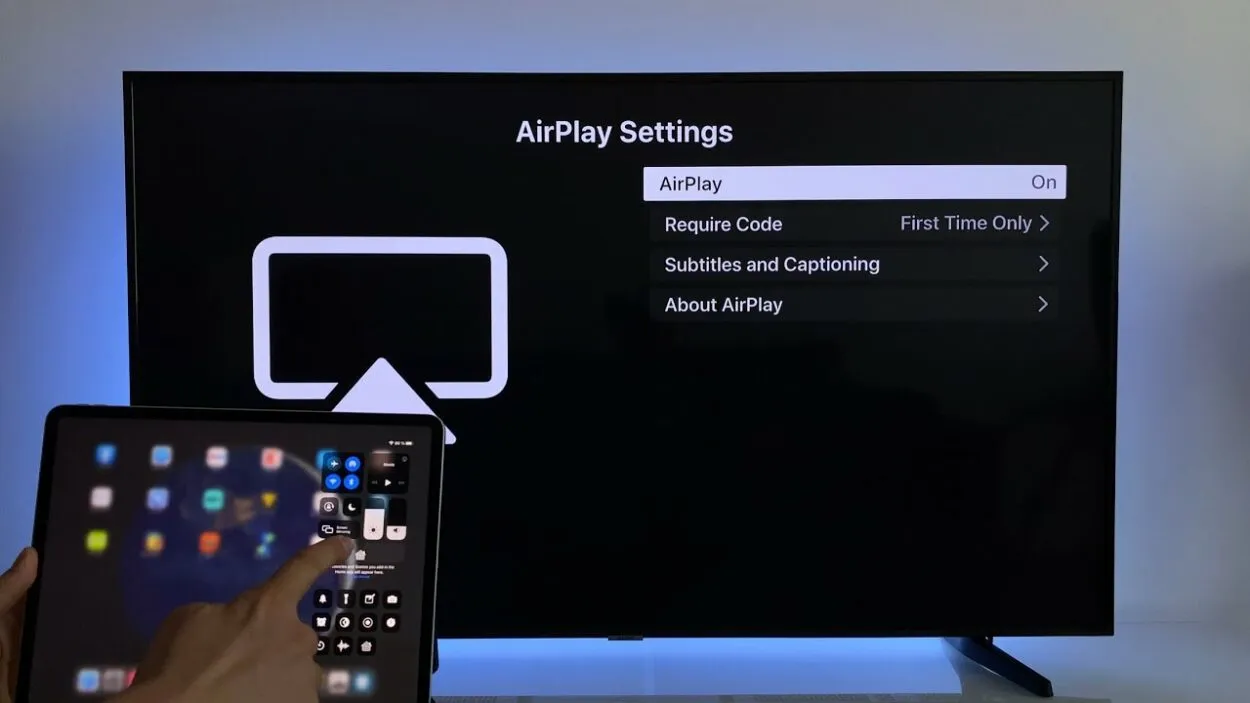
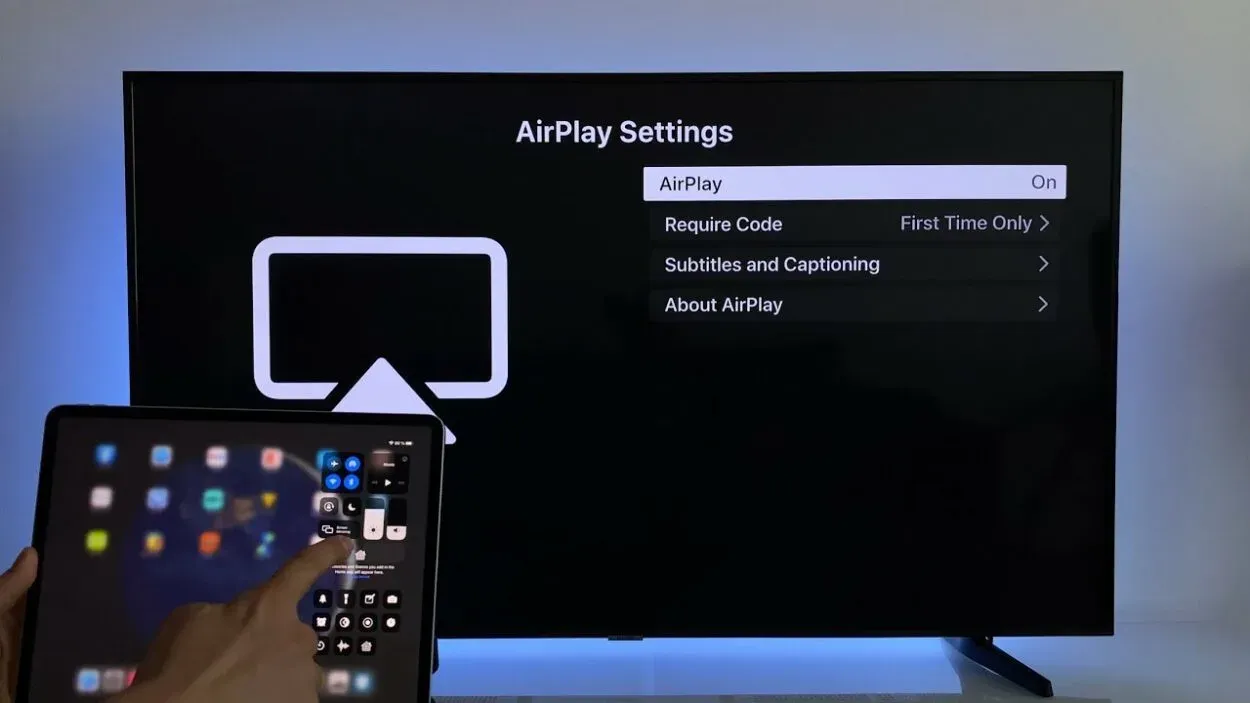
Airplay on a TV screen
Utilizarea Sonos Beam
Sonos Beam este o bară de sunet inteligentă proiectată să se conecteze direct la televizorul dvs. și să ofere un sunet de înaltă calitate pentru experiența dvs. de vizionare. Spre deosebire de alte boxe Sonos, Sonos Beam are un port HDMI care permite o integrare ușoară cu televizorul dvs.
Odată conectată, puteți să grupați Sonos Beam cu alte difuzoare Sonos și să creați un sistem de divertisment la domiciliu cu sunet captivant.
Sonos Beam poate fi controlat, de asemenea, prin comenzi vocale, ceea ce îl face o opțiune convenabilă și fără mâini pentru cei care doresc să își îmbunătățească experiența audio a televizorului.
Deocamdată, utilizarea Sonos Beam pentru a vă conecta difuzoarele Sonos WiFi la televizor este cea mai recomandată modalitate de a obține streaming audio wireless de la televizor prin intermediul difuzoarelor Sonos.
Această funcție vă permite să vă bucurați de filmele și emisiunile preferate cu o calitate superioară a sunetului pentru care sunt cunoscute boxele Sonos.
Conectarea prin intermediul Apple TV cu AirPlay 2
Difuzoarele Sonos sunt cunoscute pentru compatibilitatea lor cu Apple TV, care dispune de AirPlay2. Odată ce vă conectați boxa Sonos la aplicația Sonos, puteți accesa cu ușurință acele boxe conectate, indiferent dacă sunt grupate sau nu, și puteți transmite audio de la Apple TV la boxele Sonos.
Merită menționat faptul că această configurație necesită un Apple TV, așa că este posibil să nu fie fezabilă pentru toată lumea. Cu toate acestea, dacă conectați televizorul Samsung la un Apple TV, puteți face streaming audio de la Apple TV la boxele Sonos pentru o experiență audio de înaltă calitate.
Unele persoane ar putea sugera că puteți conecta o boxă la televizorul Samsung dacă acesta dispune de AirPlay2. Cu toate acestea, acest lucru nu este în întregime corect.
Televizorul dvs. Samsung devine un dispozitiv compatibil AirPlay2 care se poate conecta cu alte dispozitive media HomeKit, permițându-vă să distribuiți conținut de la dispozitivele compatibile Apple HomeKit pe televizorul Samsung.
Acest lucru înseamnă că puteți distribui fotografii și o parte din conținutul de streaming de pe dispozitivele Apple pe televizorul Samsung folosind AirPlay2, dar nu și invers.
Pe scurt, dacă aveți un Apple TV și difuzoare Sonos, le puteți conecta cu ușurință pentru o experiență audio fără cusur. Dacă aveți un televizor Samsung cu AirPlay2, îl puteți utiliza pentru a difuza conținut de pe dispozitivele Apple pe televizor, dar nu puteți transmite conținut audio de pe televizor pe boxele Sonos.
Televizoare Samsung cu AirPlay:
- Seria 2020 QLED 8K: Q950TS, Q900TS și Q800T.
- Seria 2020 QLED 4K: Q90T, Q80T, Q70T și Q60T
- Seria Crystal UHD 2020: RU9000, TU8500, TU8000 și TU7000
- Seria 2020 Lifestyle: The Frame (LS03T), The Sero (LS05T), The Serif ( LS01T) și The Terrace (LST7T)
- 2019 QLED 8K Q900R și televizorul Serif din 2019
- 2019 QLED 4K Q90R, Q80R, Q70R, Q7DR, Q60R și Q6DR 2019 QLED 4K Q90R, Q80R, Q70R, Q7DR, Q60R și Q6DR
- 2019 & 2018 Frame TV LS03R/LS03N
- Televizoare 4K UHD 2019 RU8000, RU800D, RU740D, RU7300, RU730D, RU7100 și RU710D
- 2018 QLED 4K Q9FN, Q8FN, Q7CN, Q7FN, Q7FN, Q75FN, Q6FN și Q65FN
- 2018 4K UHD TV NU8500, NU8000, NU740D, NU7300, NU7200, NU7100, NU710D, NU6950, NU6900, NU6900B, NU6080 și NU6070
- 2018 Smart Full HDTV N5300
Dacă difuzoarele Sonos sunt compatibile cu Bluetooth, ar trebui să puteți utiliza conexiunea Bluetooth de la televizorul Samsung pentru a proiecta sunetul televizorului pe difuzoare.
Cu toate acestea, dacă difuzoarele Sonos sunt numai WiFi (cum ar fi IKEA SYMOFONISK Bookshelf Speaker), atunci singura modalitate (din câte știu eu ) este de a utiliza un Sonos Beam.
Argumente pro și contra Sonos Beam Soundbar
| PROS |
| estetică |
| compatibilitate cu Alexa |
| ecosistem Sonos |
| calitate premium a sunetului |
| CONTRA |
| poate fi scump |
| Google Assistant nu este suportat |
Întrebări frecvente (FAQ)
Cum conectez boxa Sonos la televizorul meu Samsung?
Puteți utiliza un dispozitiv wireless, cum ar fi Bluetooth sau aplicația Sonos, pentru a conecta televizorul Samsung la boxa Sonos. De asemenea, puteți utiliza un cablu HDMI, dar nu toate televizoarele Samsung sunt compatibile cu HDMI. Așadar, identificați modelul dispozitivului dvs. pentru a ști care este cea mai bună modalitate de a conecta televizorul la boxa Sonos.
Difuzorul Sonos funcționează cu Samsung Smart TV?
Da, difuzorul Sonos funcționează cu Samsung Smart TV dacă acesta este compatibil Bluetooth. Cu toate acestea, veți avea nevoie de un Sonos Beam dacă difuzorul este compatibil Wi-Fi.
De ce nu se conectează boxa Sonos la televizorul meu?
În unele cazuri, motivul este că poate cablul de internet nu este conectat ferm la router și la produsul tău Sonos. Asigurați-vă că fixați bine conexiunile cablului de internet și ale cablului în sine.
Un televizor Samsung are Bluetooth?
Da, dacă televizorul dvs. Samsung vine cu o telecomandă inteligentă. Mergeți la Settings (Setări) și navigați la Sound (Sunet) sau Sound Output (Ieșire sunet). Dacă există o opțiune pentru o listă de difuzoare Bluetooth, atunci dispozitivul dvs. este compatibil Bluetooth.
Cum îmi controlez televizorul Samsung cu Sonos Beam?
Configurați aplicația Sonos App pe tabletă, telefon sau computer pentru a controla, trimite și recepționa sunetul.
Urmăriți videoclipul de mai jos pentru despachetarea, configurarea și analiza Sonos Play 1.
Concluzie
Conectarea unei boxe Sonos la un televizor Samsung poate îmbunătăți în mod semnificativ calitatea audio a experienței tale la televizor.
Este esențial să vă asigurați că boxa Sonos și televizorul Samsung sunt compatibile între ele și că alegeți cablul adecvat pentru conexiune. Cablurile audio HDMI-ARC și optice sunt cele mai frecvente alegeri pentru conectarea difuzoarelor Sonos la televizoarele Samsung.
Configurarea aplicației Sonos pe smartphone sau tabletă este, de asemenea, necesară pentru unele difuzoare Sonos înainte de a le conecta la televizor.
Odată ce boxa este conectată la televizor, puteți ajusta setările audio de pe televizor pentru a utiliza boxa Sonos ca dispozitiv de ieșire audio, oferindu-vă o calitate audio excepțională în timp ce vizionați filmele și emisiunile TV preferate.
În general, conectarea boxei Sonos la televizorul Samsung este un proces simplu, iar rezultatele pot fi impresionante. O experiență audio de înaltă calitate vă poate face experiența de vizionare mai captivantă și mai plăcută.
Urmarea pașilor corespunzători și asigurarea compatibilității între dispozitive este crucială pentru a vă conecta cu succes boxa Sonos la televizorul Samsung.
Articole conexe
- Rutine Google Home redate pe mai multe difuzoare
- Vor fi desființate lucrurile inteligente Samsung?
- Cât durează televizoarele Samsung?
Faceți clic aici pentru a vizualiza versiunea vizuală a acestui articol.






